Dette er den komplette veiledningen du trenger for å overføre skjermbildet fra en hvilken som helst enhet til en stor skjerm ved hjelp av Fire TV Stick.
Skjermspeiling er en ideell løsning, spesielt når man skal dele informasjon med en stor gruppe. Det kan være utfordrende å presentere data for et større publikum, særlig når man benytter en bærbar datamaskin eller annen mobil enhet. Situasjonen kompliseres ytterligere når det er nødvendig med fysisk avstand.
Trådløs overføring av skjermbildet fra en mobiltelefon eller bærbar PC til en større skjerm er fordelaktig i slike tilfeller. Fire TV Stick er et populært verktøy for å vise innhold på en større skjerm. Denne kompakte enheten kan forvandle nesten hvilken som helst TV til en smart-TV. Enkelt sagt, skjermspeiling gjør det mulig å dele informasjon, og man kan også strømme filmer og TV-serier fra internett.
Denne artikkelen vil utforske hva Fire TV Stick er og hvordan den brukes. Vi vil også definere skjermspeiling og undersøke dens fordeler. Til slutt vil vi se på en trinnvis veiledning for skjermspeiling på Fire TV Stick.
Hva er Fire TV Stick?
Med en Fire TV Stick, også kjent som Fire Stick, kan du strømme over en million filmer, TV-serier, direktesendt sport, musikk og annet innhold. Du får tilgang til populære strømmetjenester ved å ha en internettforbindelse og en TV med HDMI-inngang.
Denne strømmeenheten fra Amazon forvandler TV-en din til en smart-TV. Den gir deg tilgang til alle dine favorittserier og filmer fra kjente strømmetjenester som HBO Max, Netflix, Hulu, Disney+ og Amazon Prime, samlet på et brukervennlig grensesnitt.
Amazon Fire TV Stick støtter også en rekke apper som kan erstatte kabel-TV hvis du ønsker å kutte ut kabeltjenestene. Du kan abonnere på direktesendte strømmetjenester for å se dine favorittprogrammer, sport, nyheter og annet innhold. Noen av disse tjenestene har også DVR-funksjonalitet.
Det finnes flere modeller av Amazons strømmepinne. De rimeligste enhetene lar deg strømme innhold i 1080p HD, mens de mer kostbare modellene tilbyr 4K Ultra-HD.
Hvordan fungerer Fire TV Stick?
For å starte Fire TV Stick, trenger du bare å koble den til HDMI-porten på TV-en og deretter til en stikkontakt. Deretter konfigurerer du enheten og kobler den til Wi-Fi-nettverket. Det siste trinnet er å laste ned de strømmeapplikasjonene du ønsker å bruke.
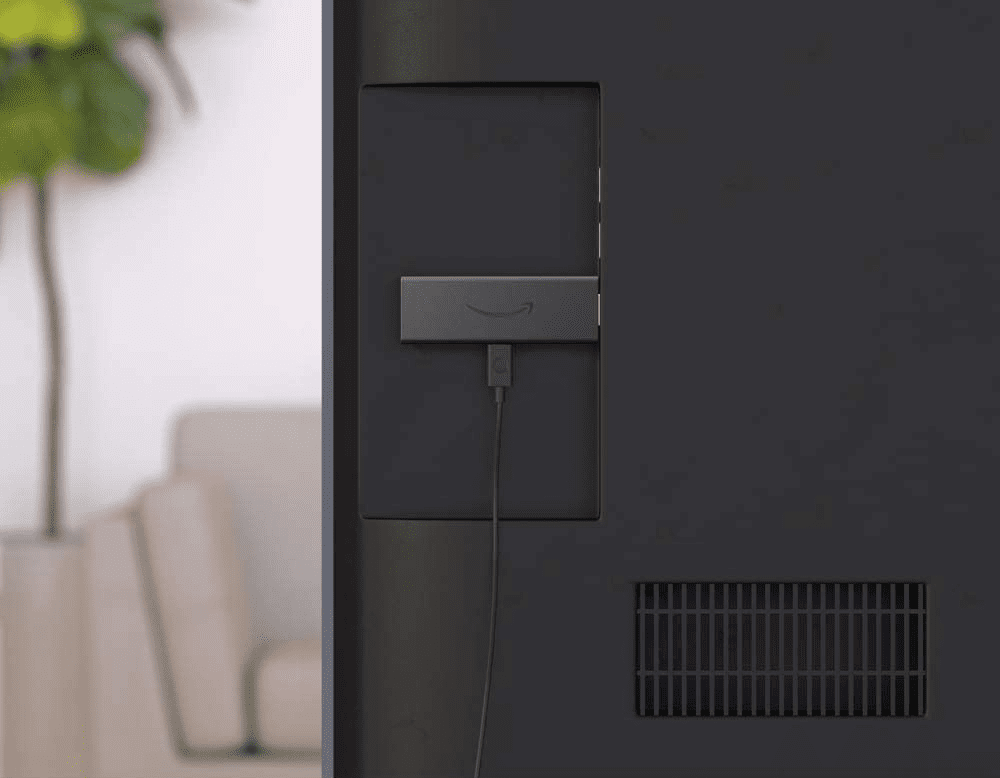
Bildekilde: Amazon
Alt du trenger for å begynne er inkludert med enheten, som selve strømmeenheten, en USB-kabel, en strømadapter, en fjernkontroll og en stikkontakt.
Denne kompakte strømmepinnen er ideell for å gjemme bak TV-en. Hvis du ikke har nok plass, har enkelte versjoner en HDMI-forlenger som gjør det mulig å koble den til hvilken som helst HDMI-port og som i tillegg forbedrer signalet.
Hva kan man bruke Fire TV Stick til?
Som nevnt tidligere, er hovedfunksjonen til en Fire TV Stick å strømme filmer, direktesendt TV, musikk og podcaster. Men denne lille enheten kan gjøre mye mer. Du kan spille videospill, sjekke værmeldingen med Alexa og mye mer.
Alle Amazon Fire Stick-enheter har støtte for talekommandoer. Du aktiverer Alexa ved å trykke på mikrofonknappen. I tillegg til andre ting, kan Alexa endre TV-kanal, gi deg værmeldingen og mye mer.
Det finnes utallige apper tilgjengelig for Amazon Fire Stick. Noen er gratis, mens andre krever et månedlig eller årlig abonnement. Amazon Fire TV Stick gir deg tilgang til alt fra iTunes, Pandora og Spotify til YouTube, Hulu, Netflix og Disney+.
Hva er skjermspeiling?
Skjermspeiling lar en mobiltelefon, et nettbrett eller en bærbar datamaskin trådløst overføre en nøyaktig kopi av skjermen til en annen enhet. Du sender et speilbilde av enheten din til ønsket destinasjon. Du kan som regel speile hele skjermen på smarttelefonen, et åpent program eller et vindu til den ønskede skjermen.

Skjermspeiling er mye brukt for å dele innhold med andre deltakere under møter, seminarer og presentasjoner. I noen tilfeller kan det også brukes med videokonferanseprogramvare for å presentere for både lokalt og eksternt publikum.
Når du bruker skjermspeiling, fungerer den ene enheten som sender og den andre som mottaker. Ofte er en smart-TV mottakeren, mens smarttelefonen er senderen.
Fordeler med skjermspeiling
Skjermspeiling har mange fordeler på organisasjonsnivå. Du kan dele PC-skjermen med en annen enhet i situasjoner der flere personer trenger å se den samme informasjonen. Du og andre ansatte kan presentere ideene dine ved å speile skjermene fra enhetene deres til en større skjerm.
Det har blitt enklere å dele informasjon med bruk av digitale skilt. Ved hjelp av skjermspeiling kan du nå dele bedriftsanalyser, ytelsesdashbord, dokumenter, bilder og annet arbeidsmateriale fra forskjellige enheter til en felles skjerm.
Kablet nettverksinfrastruktur har flere ulemper, som høye kostnader til vedlikehold og reparasjon. Enheter som bruker kablet tilkobling må være koblet med ledninger som trekkes gjennom vegger eller gulv. Med trådløs skjermspeiling er det ingen slike problemer, siden det ikke er behov for fysiske kabler.
Du trenger ikke å involvere en teknisk ekspert for å sette opp skjermspeiling, siden det er ganske enkelt å gjøre det selv. Det er alltid en risiko for at utstyr eller nettverk kan svikte under en hektisk arbeidsdag. Skjermspeiling er enkelt å bruke i slike situasjoner, og det oppstår ingen problemer med maskinvarenettverk.
Trinnvis veiledning for skjermspeiling på Fire TV Stick
Android-enhet
Det er enkelt å speile skjermen fra et Android-nettbrett eller en smarttelefon til en Fire TV Stick. Det viktigste trinnet er å sørge for at Fire TV og Android-enheten er koblet til samme Wi-Fi-nettverk. Dette gjør at enhetene kan finne hverandre på nettverket.
Dette forhindrer også at uvedkommende får koblet seg til Fire TV-en din.
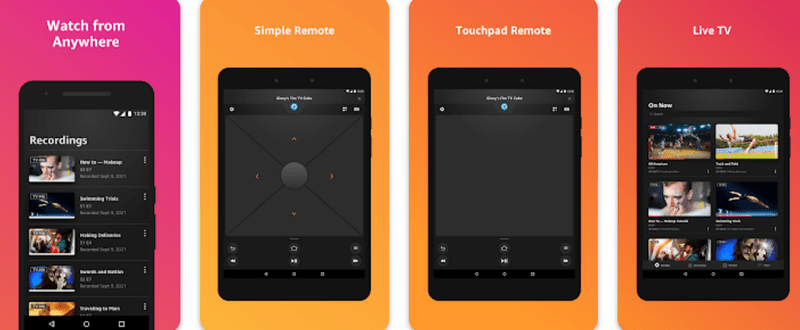
- Koble Fire Stick-enheten til TV-en og slå på TV-en.
- Kontroller at Android-enheten og Fire Stick er koblet til det samme trådløse nettverket.
- Aktiver funksjonen for «Skjermspeiling» og velg din Fire TV-enhet.
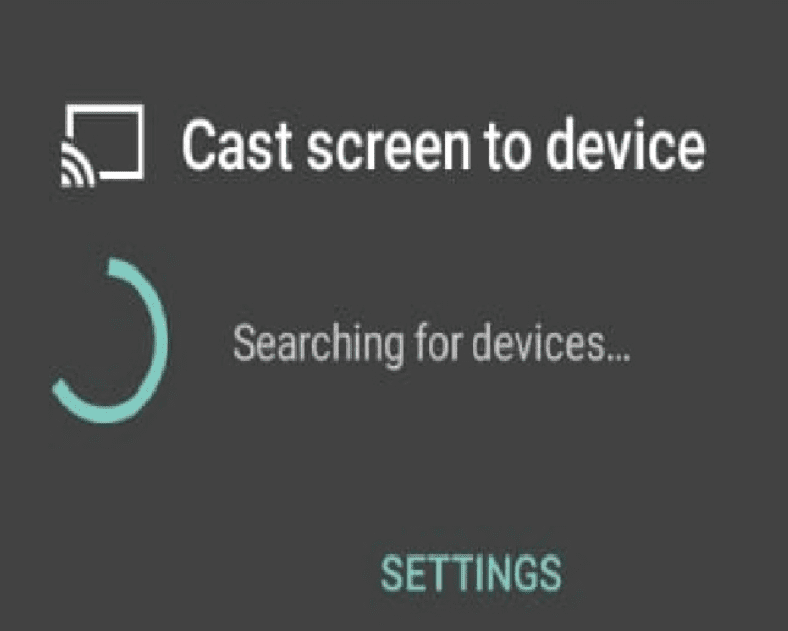
- Trykk på «Start speiling».
- Etter et par sekunder vil Android-skjermen din vises på Fire TV.
- Husk å slå AV varsler som kan dukke opp på TV-skjermen slik at andre ikke kan se dem.
iOS
Som med Android, kan du laste ned Fire Stick-appen fra App Store og sørge for at iPhone og Fire Stick er koblet til det samme trådløse nettverket. Men her er utfordringen! Det kan være litt mer komplisert å speile en iPhone til Fire TV. Følg trinnene nedenfor for å speile iOS-enheten din.
- Du må installere tredjepartsapper, som AirScreen, som du kan søke opp og laste ned fra Fire TV-menyen.
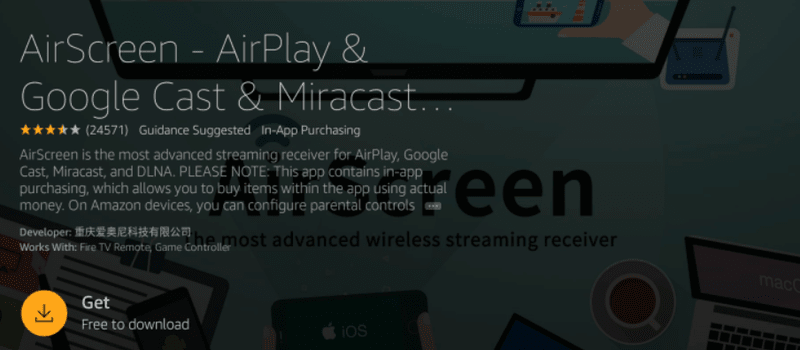
- Når installasjonen er ferdig, kan du åpne AirScreen fra menyen på Fire TV Stick og vente noen sekunder mens den starter.
- I mellomtiden kan du åpne kontrollsenteret på iPhone og trykke lenge på ikonet for skjermspeiling.
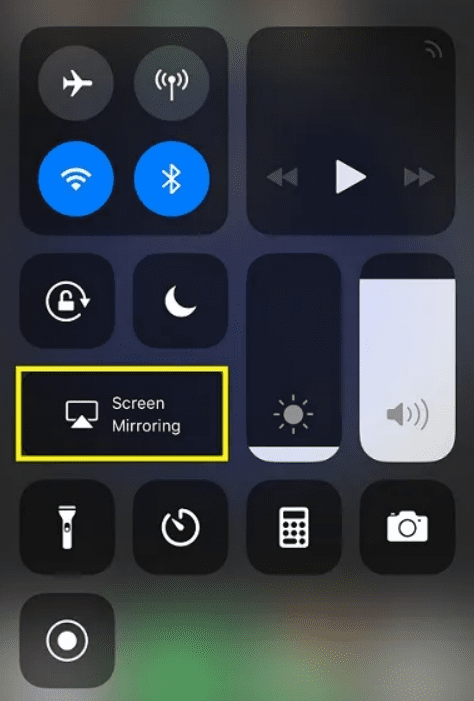
- Velg «AirPlay-innhold» fra listen over enheter, og din iPhone eller annen iOS-enhet vil begynne å speile skjermen på Fire TV.
Windows
De fleste bruker Windows-enheter i det daglige arbeidet. Det er ingen tvil om at Windows er det mest brukte operativsystemet. Trinnene for å koble til Windows med Fire Stick ligner på Android, men med noen få forskjeller.
- Gå til Innstillinger. Klikk på «Skjerm» i skjerminnstillingene.
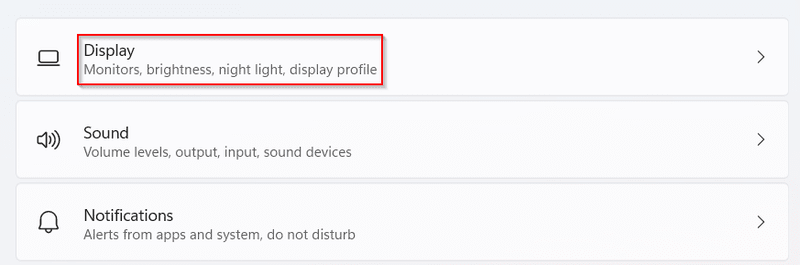
- Klikk deretter på «Koble til trådløs skjerm».
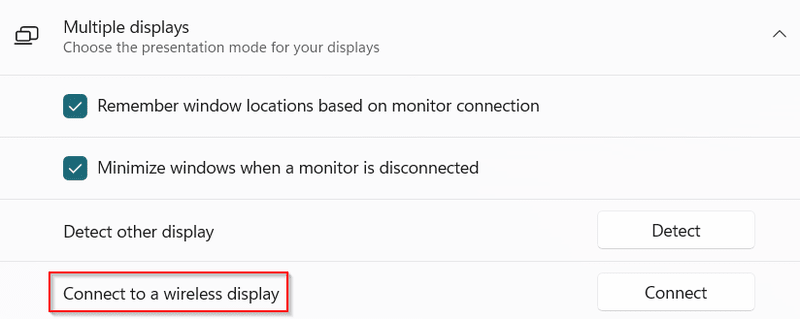
- En sidepanel på høyre side av skjermen vil be deg om å velge din Fire Stick.
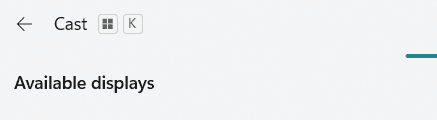
- Skjermen på PC-en vil vises på TV-skjermen i løpet av noen sekunder.
Konklusjon
Amazons Fire TV Stick er en av de mest populære strømmeenhetene på markedet. Som tidligere nevnt, kan denne lille enheten forvandle nesten alle TV-er til en smart-TV. Du kan begynne å se filmer og TV-serier fra internett med en gang du har koblet den til.
Den tilbyr også mange fordeler og har en sterk posisjon i markedet. Hvis TV-en og enheten din er koblet til det samme Wi-Fi-nettverket eller hotspot, kan du strømme innhold fra den ene til den andre.
Skjermspeilingsfunksjonen til Fire TV Stick er utvilsomt dens beste egenskap. Følg instruksjonene over for å aktivere skjermspeiling fra enheten din med en Fire Stick.
Les videre for å lære hvordan du kan speile Android- og iPhone-skjermer til en PC ved hjelp av iMyFone.